计算机网络实验指导书实验一
- 格式:doc
- 大小:144.00 KB
- 文档页数:13

Ad-Hoc(点对点)模式组网方案一、AD——HOC简介ad-hoc模式就和以前的直连双绞线概念一样,是P2P的连接,所以也就无法与其它网络沟通了。
一般无线终端设备像PMP、PSP、DMA等用的就是ad-hoc 模式。
在家庭无线局域网的组建,我想大家都知道最简单的莫过于两台安装有无线网卡的计算机实施无线互联,其中一台计算机连接Internet就可以共享带宽。
如下图所示,一个基于Ad-Hoc结构的无线局域网便完成了组建。
Ad-Hoc结构是一种省去了无线AP而搭建起的对等网络结构,只要安装了无线网卡的计算机彼此之间即可实现无线互联;其原理是网络中的一台电脑主机建立点对点连接相当于虚拟AP,而其它电脑就可以直接通过这个点对点连接进行网络互联与共享。
由于省去了无线AP,Ad-Hoc无线局域网的网络架设过程十分简单,不过一般的无线网卡在室内环境下传输距离通常为40m左右,当超过此有效传输距离,就不能实现彼此之间的通讯;因此该种模式非常适合一些简单甚至是临时性的无线互联需求。
无线网卡的种类二、无线网卡的种类二、现在无线网卡的接口方式主要有PCMCIA、PCI、USB以及CF四种(如图1-4)。
PCI是周边元件扩展接口(Peripheral Component Interconnection)的缩写,其局部总线是32位或64位总线,它是专为高度集成的外围部件、扩充插板和处理器/存储器系统而设计的互联机制。
PCI一经推出就成为目前高性能微机普遍支持的总线。
目前PC机上的PCI是32位的,它的数据传输率最高可达132Mbytes/s,而其未来版本使用64位总线传输时,将达到264Mbytes/s的传输率。
USB是Universal Serial Bus的缩写,中文名为通用串行总线。
它是由IBM、Intel及Microsoft等多家公司共同开发的新型外设连接技术,这一技术解决了目前串行设备和并行设备的连接复杂性,大大简化计算机与外设的连接过程,同时连接设备可以达到127个。
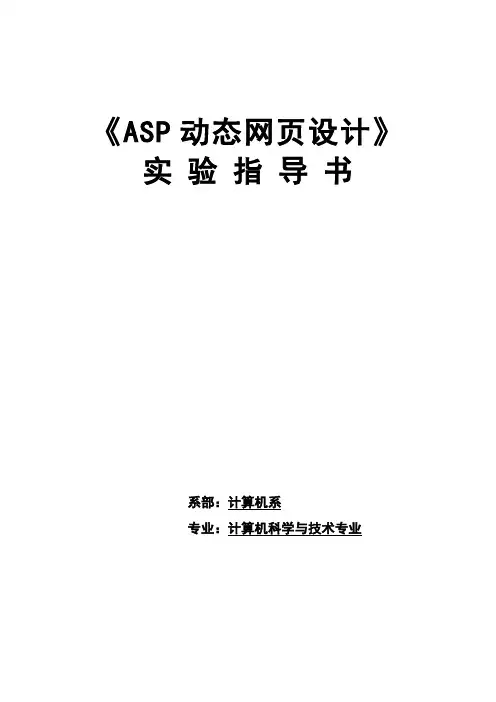
《ASP动态网页设计》实验指导书系部:计算机系专业:计算机科学与技术专业目录实验一 WINDOWS XP IIS的安装与配置 (3)实验二 HTML标记符的使用(表格、表单对象、CSS样式) (4)实验三 SQL语言 (5)实验四 VBSCRIPT编程 (6)实验五 ASP内建对象 (8)实验六利用ADO对象实现对数据库的存取操作 (10)实验七简单BBS,用户注册 (13)实验八简单BBS,用户登录 (17)实验一 Windows xp IIS的安装与配置一、实验目的:熟悉IIS的安装过程与配置方法。
通过编写简单的ASP页面,掌握ASP网页的编写和运行方法。
二、实验要求:学生掌握关于动态网页的相关知识;具备制作静态网页的基础;具备一定的网络基础知识。
三、实验器材:Windows xp计算机系统;安装IIS、Dreamweaver 8、Access 2003数据库系统等。
四、实验内容(步骤、结果):1、ASP Web服务器的安装与配置;[参考步骤]:1.检测本机的TCP/IP协的运行情况:运用Ping和IPconfig命令;2.将windows 2000/XP光盘插入教师机中,将其共享;3.学生机器将查看自己的IP地址,在网络中配置;4.在添加和删除程序中,添加IIS;5.在自己的本地硬盘中用03soft建一文件夹;6.在管理工具中Internet 信息服务中配置IIS;7.运行Dreamweaver 8建立站点,完成相关的设置,其中根目录与IIS中一致,并使用服务器技术;8.启动Dreamweaver 8,然后切换到源代码显示方式;9.在<body>与</body>之间,加入以下ASP代码:<%Response.write(“这是利用ASP网页输出的信息”)%>;10.将网页保存到C:\03soft目录下,文件命名为first.asp;11.启动IE浏览器,在地址栏中键入:http://localhost/first.asp或http://127.0.0.1/first.asp,然后按回车。
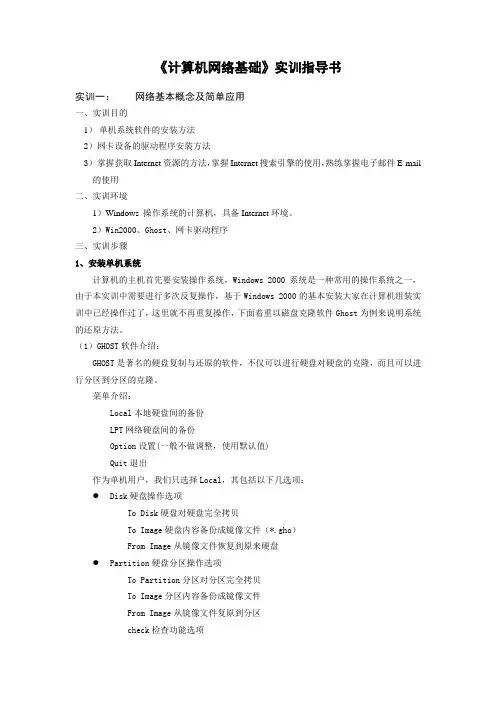
《计算机网络基础》实训指导书实训一:网络基本概念及简单应用一、实训目的1)单机系统软件的安装方法2)网卡设备的驱动程序安装方法3)掌握获取Internet资源的方法,掌握Internet搜索引擎的使用,熟练掌握电子邮件E-mail 的使用二、实训环境1)Windows 操作系统的计算机,具备Internet环境。
2)Win2000、Ghost、网卡驱动程序三、实训步骤1、安装单机系统计算机的主机首先要安装操作系统,Windows 2000系统是一种常用的操作系统之一,由于本实训中需要进行多次反复操作,基于Windows 2000的基本安装大家在计算机组装实训中已经操作过了,这里就不再重复操作,下面着重以磁盘克隆软件Ghost为例来说明系统的还原方法。
(1)GHOST软件介绍:GHOST是著名的硬盘复制与还原的软件,不仅可以进行硬盘对硬盘的克隆,而且可以进行分区到分区的克隆。
菜单介绍:Local本地硬盘间的备份LPT网络硬盘间的备份Option设置(一般不做调整,使用默认值)Quit退出作为单机用户,我们只选择Local,其包括以下几选项:●Disk硬盘操作选项To Disk硬盘对硬盘完全拷贝To Image硬盘内容备份成镜像文件(*.gho)From Image从镜像文件恢复到原来硬盘●Partition硬盘分区操作选项To Partition分区对分区完全拷贝To Image分区内容备份成镜像文件From Image从镜像文件复原到分区check检查功能选项(2)操作步骤(划线部分为键盘输入命令)●进入DOS界面:插入win98启动光盘或软盘,然后重新启动计算机,或重新启动计算机时选择安装win98 dos系统(按F8选择)●运行GHOST软件:C:\>D:D:\>CD \SETUP\GHOSTD:\SETUP\GHOST>GHOST●恢复镜像文件选择Local→Partition→From Image,从镜像文件恢复系统。
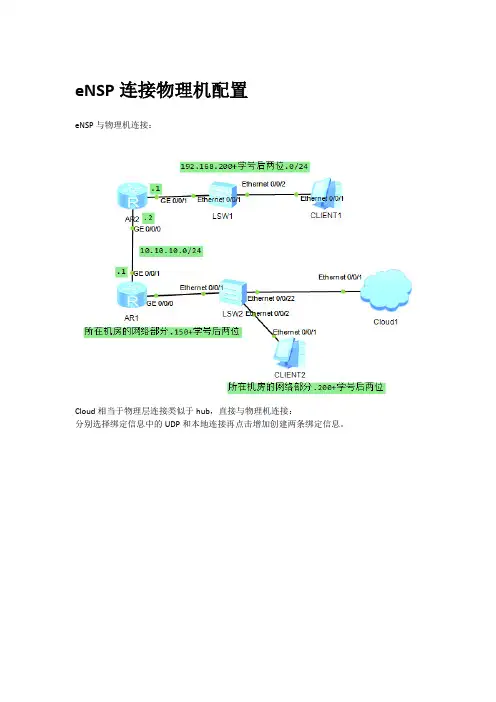
eNSP连接物理机配置eNSP与物理机连接:Cloud相当于物理层连接类似于hub,直接与物理机连接:分别选择绑定信息中的UDP和本地连接再点击增加创建两条绑定信息。
AR1的g0/0/0地址配置为物理机物理网卡所在网段的主机地址,如物理机物理网卡所在网段位10.134.52.0/24,地址要求见拓扑图(尾数尽量设置大,不与机房其他主机地址冲突)。
能够与物理网卡IP相互ping通。
注意:在此尽量不用连接物理网卡,最好是连接物理机的虚拟网卡,比如vmnet8之类的,这样也是可以进行测试。
当然后续同学之间的测试就无法进行。
ping截图:物理机ping AR1的g0/0/0接口并在AR1的g0/0/0接口和物理机本地接口抓包ping截图:AR1的g0/0/0接口抓包截图(只显示ICMP数据包)物理机本地接口抓包截图(只显示ICMP数据包)client2 ping 物理机截图:物理机ping client2截图:AR1的g0/0/0接口抓包截图(只显示ICMP数据包)物理机本地接口抓包截图(只显示ICMP数据包)Client1- Client2 ping截图分别在AR1的g0/0/0接口和g0/0/0接口和物理机的物理网卡(本地连接)上抓包在client1输入:ping 物理机本地连接IP地址-t (其中-t表示一直ping)Ping包截图:在三个抓包中过滤出ICMP数据包并截图:AR1的g0/0/0接口抓包截图:AR1的g0/0/1接口抓包截图:物理机的物理网卡抓包截图:根据抓包分析ping不通的原因。
哪个设备收不到icmp数据包?如何简单修改使得能够ping 通。
两个同学前面实验都做通后,接下来做在两台主机的两个ensp的连通关系。
一个ensp中的client2 ping 另一个同学的物理机的本地连接地址并截图:一个ensp中的client2 ping 另一个同学的client2并截图:一个ensp中的client1 ping 另一个同学的client2并截图:若上述ping不通就沿着路径抓包。
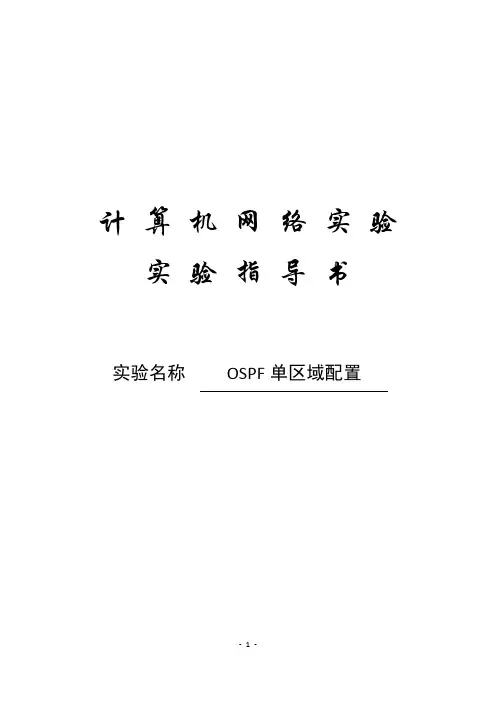
计算机网络实验实验指导书实验名称OSPF单区域配置一、实验目的1.配置OSPF单区域实验2.实现简单的OSPF配置二、实验原理在路由器上启用OSFP 进程,使用所有的路由信息通过OSFP 路由协议传递。
三、实验内容(一)实验拓扑图3-1 实验拓扑图实验设备:路由器3台。
拓扑图中有三台路由器,共有五个网段,并且是无类的子网。
在本拓扑图中使用OSPF 路由协议学习路由信息,并且使用的是单区域,所有的路由器都在区域0中。
(二)实验步骤1. 在路由器上配置IP 地址RA#config tRA(config)# interface FastEthernet 0/0RA(config-if)#ip address 192.168.20.1 255.255.255.252RA(config)#interface Loopback 0RA(config-if)#ip address 192.168.30.9 255.255.255.248RB#config tRB(config)# interface FastEthernet 0/0RB(config-if)#ip address 192.168.20.2 255.255.255.252RB(config)#interface FastEthernet 0/1RB(config-if)#ip address 192.168.10.1 255.255.255.224RC#config tRC(config)# interface FastEthernet 0/02. 配置OSPF3.验证测试用命令show ip route和ship ospf neighbor来验证配置四、备注事项在做本实验前,注意子网掩码的换算。
五、参考配置。
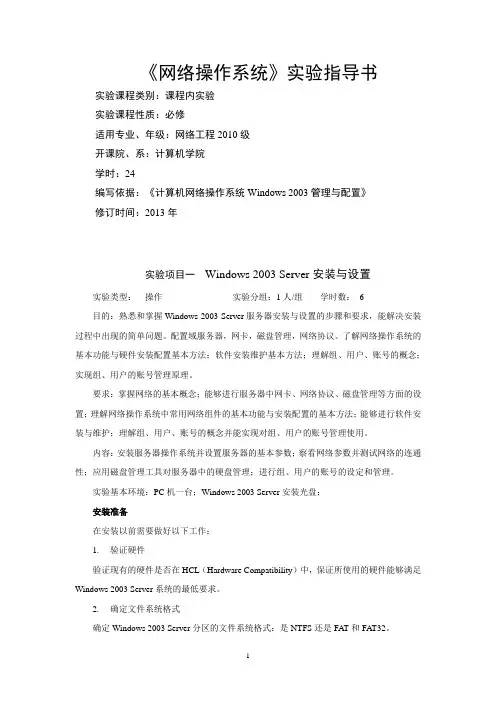
《网络操作系统》实验指导书实验课程类别:课程内实验实验课程性质:必修适用专业、年级:网络工程2010级开课院、系:计算机学院学时:24编写依据:《计算机网络操作系统Windows 2003管理与配置》修订时间:2013年实验项目一Windows 2003 Server安装与设置实验类型:操作实验分组:1人/组学时数:6目的:熟悉和掌握Windows 2003 Server服务器安装与设置的步骤和要求,能解决安装过程中出现的简单问题。
配置域服务器,网卡,磁盘管理,网络协议。
了解网络操作系统的基本功能与硬件安装配置基本方法;软件安装维护基本方法;理解组、用户、账号的概念;实现组、用户的账号管理原理。
要求:掌握网络的基本概念;能够进行服务器中网卡、网络协议、磁盘管理等方面的设置;理解网络操作系统中常用网络组件的基本功能与安装配置的基本方法;能够进行软件安装与维护;理解组、用户、账号的概念并能实现对组、用户的账号管理使用。
内容:安装服务器操作系统并设置服务器的基本参数;察看网络参数并测试网络的连通性;应用磁盘管理工具对服务器中的硬盘管理;进行组、用户的账号的设定和管理。
实验基本环境:PC机一台;Windows 2003 Server安装光盘;安装准备在安装以前需要做好以下工作:1.验证硬件验证现有的硬件是否在HCL(Hardware Compatibility)中,保证所使用的硬件能够满足Windows 2003 Server系统的最低要求。
2.确定文件系统格式确定Windows 2003 Server分区的文件系统格式:是NTFS还是FAT和FAT32。
3.确定许可模式确定使用的许可模式:是每客户许可还是每服务器许可。
4.确定是加入域还是工作组确定要加入域还是工作组,并且确定名称。
如果网络中已经有其他的服务器,安装时可以选择域的模式。
如果加入域,还要确保已经记下要加入的域名,在安装时需要这个名称,确保有一个计算机帐号和相应的权限。
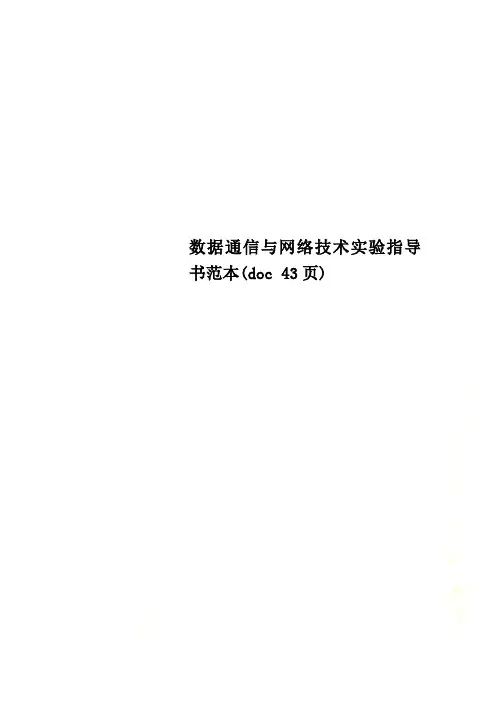
数据通信与网络技术实验指导书范本(doc 43页)《数据通信与网络技术》实验指导书目录实验一网线的制作 (1)实验四 HW-RouteSim仿真实验 (4)实验六对等网的设立 (11)实验九配置Windows 2000 DNS 服务器 (17)实验十一 Internet连接 (20)实验十二 FTP服务的应用、搜索引擎的使用和电子邮件的使用 (26)实验一网线的制作在以双绞线作为传输介质的网络中,跳线的制作与测试非常重要。
对于小型网络而言,跳线连接着集线设备与计算机;对于大中型网络而言,跳线既连接着信息插座与计算机,也连接着集线设备与跳线设备或跳线板。
总之,跳线的制作与测试是网络管理员一定要学会的入门级手艺。
一、实验目的1、了解局域网的组网方式以及双绞线的两种制作规范;2、熟练掌握双绞线的制作方法和制作技巧。
二、实验设备与器材1、RJ-45压线钳2、双绞线剥线器3、RJ-45接头4、双绞线5、网线测试仪三、双绞线制作标准目前在10BaseT、100BaseT以及1000BaseT网络中,最常使用的布线标准有两个,即EIA/TIA568A标准和EIA/TIA568B标准。
EIA/TIA568A标准和EIA/TIA568B标准描述的线序如下表所示:表1 T568A标准和T568B标准线序表一条网线两端RJ-45头中的线序排列完全相同的网线,称为直通线(Straight Cable),直通线一般均采用EIA/TIA568B标准,通常只适用于计算机到集线设备之间的连接。
当使用双绞线直接连接两台计算或连接两台集12线设备时,另一端的线序应作相应的调整,即第1,2线和第3,6线对调,制作为交叉线(Crossover Calble),采用EIA/TIA568A标准。
四、制作方法及步骤(一)直通线的制作:步骤1:利用压线钳的剪线刀口剪取适当长度的网线。
至少0.6米,最多不超过100米。
然后再利用双绞线剥线器(实际用什么剪都可以)将双绞线的外皮除去2-3厘米。
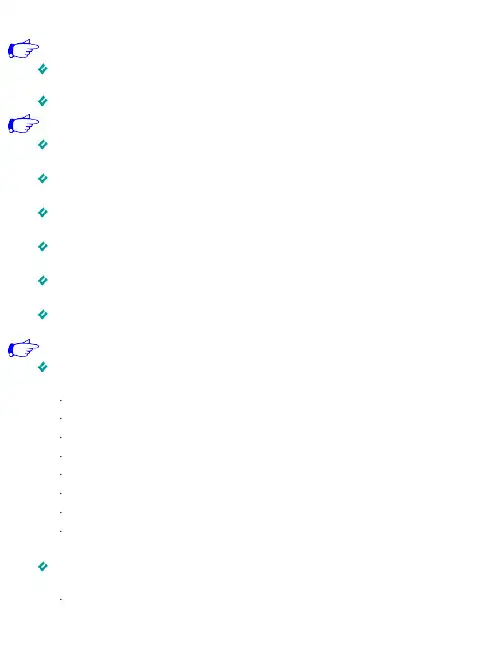
实训目标 掌握Windows 2000 Server的规划和安装登录和注销Windows 2000实训基础 Windows 2000的版本及其功能 Windows 2000的各版本的硬件要求 硬盘分区以及Windows2000 支持的文件系统 Windows 2000的许可模式 Windows 2000的服务器类型Windows 2000的登录和注销 实训环境 硬件环境 ·CPU:Inter Pentium 133Mhz或以上。
·RAM:128MB或以上。
·硬盘:2GB或以上,至少有1GB或以上的空闲空间。
·8X或以上、兼容性良好的光盘驱动器。
·3.5英寸、兼容性良好的软盘驱动器。
·带有VGA分辨率、兼容性良好的显卡和监视器。
·兼容性良好的10/100M以太网卡。
·兼容性良好的鼠标。
软件环境 ·Windows 2000 Server 简体中文版安装光盘实训任务 在已经安装windows 98的机器上全新安装Windows 2000 Server 进入Win98系统 → 打开光盘的I386文件夹 → 双击Winnt.exe启动安装程序 → 选择安装方式,检查硬件兼容性并复制安装文件 → 检查磁盘分区、安装硬件设备,进行网络和组件的设置 → 配置服务器。
登录Windows 2000 Server 注销Windows 2000 Server 实训目标掌握用户和组的设置学会设置和使用NTFS权限 学会设置共享文件夹及共享权限 掌握不同权限组合设置的方法 掌握客户端访问文件服务器共享资源的方法学会设置和使用分布式文件系统实训基础 本地用户账号、域用户账号的异同点常用的内置账号设置帐号的规则实训环境 硬件环境 ·一台安装好Windows 2000 Server 的计算机·若干台安装好Windows 2000的客户机·连接好的10BaseT 或100BaseT 以太网, 软件环境 ·在C盘(NTFS格式)上已建立test、file和shared文件夹,其中file文件夹包含st01 、st02、st03三个子文件夹。

OPNET网络实验指导书理工学院计算机与信息工程系实验目录实验一建立一个简单的网络模拟 (1)实验二基本进程 (14)实验三导入和使用SCE服务器数据用Windows Perfmon表示的特点 (27)实验四主机工作量特点 (36)实验五预测主机性能 (47)实验六部署应用 (54)实验七TCP窗口大小在文件传送过程中的影响 (68)实验八用高级逻辑脚本模拟一个应用 (73)实验一建立一个简单的网络模拟实验目的:了解OPNET Modeler的特点,熟悉OPNET工作环境,理解OPNET场景的概念,了解进程编辑器、节点编辑器以及工程编辑器的使用方法,认识统计量的收集与分析过程。
实验容:1.快速建立一个公司场景下的星型网络;2.收集网络延迟、负载统计量;3.在原有网络基础上增加另一星型网络;4.对原有网络与扩建网络分别进行模拟仿真,比较并分析两者的性能。
实验步骤:一. 建立新的网络工程1.启动OPNET Modeler,出现界面(图1.1)图1.1 OPNET启动2. 点击菜单栏FILE——>NEW…3.在下拉菜单中选择Project,并点击OK图1.2 新建工程4.给定项目名称Project Name和场景名称,在本次实验中,我们将Project Name取名为My_Sm_Int,将Senario name 取名为first_floor。
图1.3 工程和场景命名5.单击图1.3的OK按钮,进入开始向导,依次设置各个网络属性值如表1.1所示,最后在“Review”对话框中检查每项设置是否正确,之后点击“Finish”完成,出现“Object Palette”对话框,如图1.4所示。
属性名称属性值Initial Topology Create empty scenarioChoose Network Scale Office 并选择Use metric unitSpecify size 100m*100mSelect Technologies 包括Sm_Int_Model_ListReview 检查属性值单击完成图1.4 对象模板注意:一个指定大小的工作空间被创建,你指定的对象面板在一个独立的窗体中被打开。
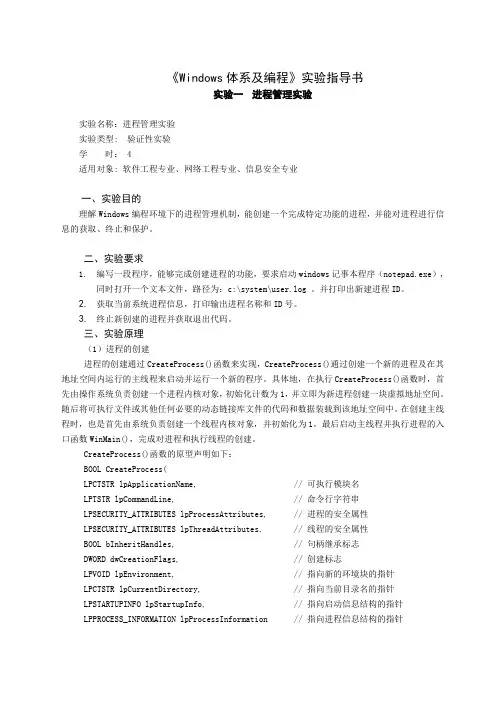
《Windows体系及编程》实验指导书实验一进程管理实验实验名称:进程管理实验实验类型: 验证性实验学时: 4适用对象: 软件工程专业、网络工程专业、信息安全专业一、实验目的理解Windows编程环境下的进程管理机制,能创建一个完成特定功能的进程,并能对进程进行信息的获取、终止和保护。
二、实验要求1.编写一段程序,能够完成创建进程的功能,要求启动windows记事本程序(notepad.exe),同时打开一个文本文件,路径为:c:\system\user.log 。
并打印出新建进程ID。
2.获取当前系统进程信息,打印输出进程名称和ID号。
3.终止新创建的进程并获取退出代码。
三、实验原理(1)进程的创建进程的创建通过CreateProcess()函数来实现,CreateProcess()通过创建一个新的进程及在其地址空间内运行的主线程来启动并运行一个新的程序。
具体地,在执行CreateProcess()函数时,首先由操作系统负责创建一个进程内核对象,初始化计数为1,并立即为新进程创建一块虚拟地址空间。
随后将可执行文件或其他任何必要的动态链接库文件的代码和数据装载到该地址空间中。
在创建主线程时,也是首先由系统负责创建一个线程内核对象,并初始化为1。
最后启动主线程并执行进程的入口函数WinMain(),完成对进程和执行线程的创建。
CreateProcess()函数的原型声明如下:BOOL CreateProcess(LPCTSTR lpApplicationName, // 可执行模块名LPTSTR lpCommandLine, // 命令行字符串LPSECURITY_ATTRIBUTES lpProcessAttributes, // 进程的安全属性LPSECURITY_ATTRIBUTES lpThreadAttributes, // 线程的安全属性BOOL bInheritHandles, // 句柄继承标志DWORD dwCreationFlags, // 创建标志LPVOID lpEnvironment, // 指向新的环境块的指针LPCTSTR lpCurrentDirectory, // 指向当前目录名的指针LPSTARTUPINFO lpStartupInfo, // 指向启动信息结构的指针LPPROCESS_INFORMATION lpProcessInformation // 指向进程信息结构的指针);(2)进程的获取进程的定义是为执行程序指令的线程而保留的一系列资源的集合。
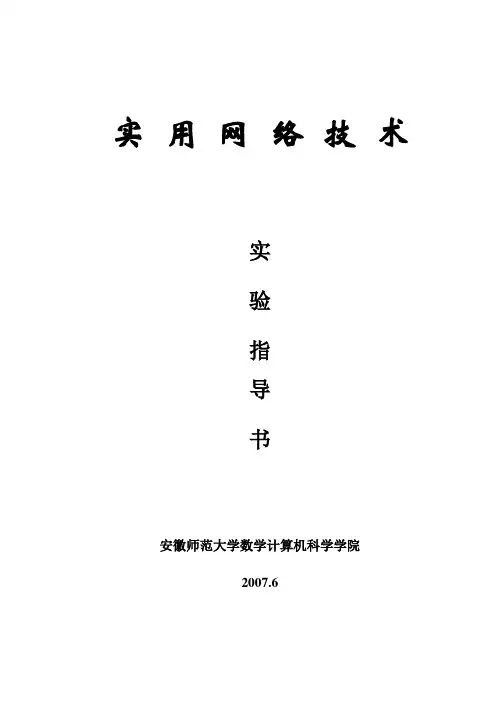
实用网络技术实验指导书安徽师范大学数学计算机科学学院2007.6实验一网络互联设备的基本配置实验名称:网络互联设备的基本配置。
实验目的:了解网络互联设备中路由器和交换机的基本操作。
实验内容:1、交换机的基本配置和模式转换2、路由器的基本配置和模式转换实验设备:S2126G(1台),R2624(1台),实验步骤:1、交换机配置模式的转换首先在连接主页上选择要配置的交换机进入终端方式后进行如下操作:Red-Gaint>enable 14 !进入特权模式(密码ruijie) Red-Gaint#configure terminal !进入全局配置模式Red-Gaint(config)#hostname SwitchA !配置交换机名称为“SwitchA”SwitchA(config)#endSwitchA#show running-config !显示交换机SwitchA的全部配置注意观察每条命令输入后提示符的变化。
2、路由器配置模式的转换首先在连接主页上选择要配置的路由器进入终端方式后进行如下操作:Red-Gaint>enable 14 !进入特权模式(密码ruijie)Red-Gaint#configure terminal !进入全局配置模式Red-Gaint(config)#hostname RouterA !配置路由器名称为“RouterA”RouterA(config)#endRouterA#show running-config !显示路由器RouterA的全部配置注意观察每条命令输入后提示符的变化。
3、直接连接路由器或交换机的配置(选做)实验室中为了方便学生实验和提高设备利用率,通过RCMS设备将计算机和网络设备连接的。
在实际环境中,一般是将计算机的串口直接连接设备的Console口。
步骤:(1)将计算机的串口和设备的Console连接。
(2)运行超级终端程序,如图1.1 和图1.2 设置连接方式和端口设置(在端口设置中,可以单击“还原为默认值”快速设置。
《计算机网络》实验指导书专业班级:网络12-1 指导老师:实验一Packet Tracer软件和网络基本命令的使用一、实验目的1.熟悉Packet Tracer 5.3模拟软件的使用方法;2.了解常用网络命令的工作原理;3.掌握常用网络命令的使用。
二、实验条件要求1.局域网接入互联网;2.Pc安装有Packet Tracer 5.3模拟软件;3.服务器端安装window 2003,客户端安装window xp。
三、实践内容与步骤1.打开Packet Tracer 5.3模拟软件(可自行汉化),熟悉基本界面,掌握基本操作规范和方法;2.Ping命令的解释及其使用。
Ping命令用于确定本机是否能与另一台主机交换数据包。
1)Ping 127.0.0.1,环回地址,验证tcp/ip安装及是否正确;2)Ping 本机ip;3)Ping 网关ip;4)Ping 。
3.Netstat命令的解释及其使用。
用于显示ip、tcp、udp等协议相关统计数据,检验本机各端口的网络连接情况。
7.LISTEN:在监听状态中。
ESTABLISHED:已建立联机的联机情况。
TIME_WAIT:该联机在目前已经是等待的状态。
8.-e。
含义:本选项用于显示关于以太网的统计数据。
它列出的项目包括传送的数据报的总字节数、错误数、删除数、数据报的数量和广播的数量。
这些统计数据既有发送的数据报数量,也有接收的数据报数量。
这个选项可以用来统计一些基本的网络流量。
若接收错和发送错接近为零或全为零,网络的接口无问题。
但当这两个字段有100 个以上的出错分组时就可以认为是高出错率了。
高的发送错表示本地网络饱和或在主机与网络之间有不良的物理连接; 高的接收错表示整体网络饱和、本地主机过载或物理连接有问题,可以用Ping 命令统计误码率,进一步确定故障的程度。
netstat -e 和ping 结合使用能解决一大部分网络故障。
Received为接收数,Sent为发送数。
CiscoPacketTracer计算机⽹络实验CLI操作01交换机配置⽅式认识及初始化配置【实验⽬的】认识通过物理管理端⼝(即Console)“带外"本地连接交换机和通过虚拟接⼝"带内"远程连接交换机等⽹络设备访问⽅式。
掌握交换机的配置模式及命令格式,掌握交换机设备的初始化配置项⽬、相关命令和配置及测试⽅法。
【实验任务】1.观摩⽤控制 (Console)线连接交换机Console端⼝访问⽹络设备;2.下载TeraTerm或PuTTY终端仿真软件,认识与设置终端串⾏接⼝通信参数;3.在Packet Tracer 仿真平台搭建下图所⽰设备连接;4. 使⽤ CLI(命令⾏接⼝)完成交换机初始配置:设备名称,访问密码,访问提⽰消息,交换机虚拟接⼝配置 IP 地址;5.使⽤show ip interface brief 检测交换机接⼝配置;6.使⽤命令保存交换机当前运⾏的配置;7.为PC设备配置 IP 地址,使⽤IPconfig命令、检测配置;8.⽤ping命令测试交换机和主机设备之间的连通性。
【实验背景】开箱即⽤的交换机和终端设备的初始化配置。
是建⽴⼀个新⽹络的准备⼯作。
【实验设备】交换机、Console线,Packet Tracer 仿真软件及软件中的交换机和PC等设备。
步骤:从实验任务的第四步起,使⽤pt平台,搭建如下结构进⼊全局配置初始设置:名称、密码、密码加密、访问消息提⽰配置虚拟接⼝检测接⼝配置总结:1、初始化配置主要在控制台进⾏,包括以下⼏个操作设备名称Switch(config)#hostname Sw-Floor-1设备密码Sw-Floor-1(config)#line console 0 //进⼊控制台界⾯Sw-Floor-1(config-line)#password 12345Sw-Floor-1(config-line)#loginSw-Floor-1(config-line)#exit密码处理:加密与指定Sw-Floor-1(config)#service password-encryption //加密所有的明⽂密码。
计算机网络_实验报告一、实验目的本次计算机网络实验的主要目的是深入了解计算机网络的工作原理和相关技术,通过实际操作和观察,增强对网络概念的理解和应用能力,培养解决网络问题的实践技能。
二、实验环境本次实验在计算机网络实验室进行,实验室配备了多台计算机、网络交换机、路由器等设备,并安装了相关的网络模拟软件和工具。
操作系统:Windows 10网络模拟软件:Cisco Packet Tracer三、实验内容及步骤(一)网络拓扑结构的搭建1、打开 Cisco Packet Tracer 软件,根据给定的需求设计网络拓扑结构。
2、选择合适的网络设备,如交换机、路由器等,并将它们连接起来。
3、配置设备的端口、IP 地址、子网掩码等参数,确保网络的连通性。
(二)网络协议的配置与分析1、配置 TCP/IP 协议,包括 IP 地址分配、子网掩码设置、网关配置等。
2、观察网络数据包的传输过程,使用 Wireshark 工具捕获数据包并进行分析。
3、研究 ARP 协议、ICMP 协议等的工作原理和作用。
(三)网络服务的配置与测试1、配置 DNS 服务器,实现域名解析功能。
2、搭建 Web 服务器,发布网站内容,并从客户端进行访问测试。
3、配置 FTP 服务器,实现文件的上传和下载功能。
(四)网络安全的设置与验证1、设置访问控制列表(ACL),限制网络中的访问权限。
2、配置防火墙规则,保护网络免受外部攻击。
3、进行端口扫描和漏洞检测,评估网络的安全性。
四、实验结果与分析(一)网络拓扑结构搭建结果成功搭建了满足实验要求的网络拓扑结构,各设备之间能够正常通信,网络链路状态稳定。
通过 Ping 命令测试,不同网段的设备之间能够相互连通,证明 IP 地址配置正确,子网掩码设置合理。
(二)网络协议分析结果通过 Wireshark 捕获的数据包分析,深入了解了 TCP/IP 协议中数据封装、传输和控制的过程。
ARP 协议在获取目标设备的 MAC 地址时发挥了关键作用,ICMP 协议在网络故障诊断中提供了有用的信息。
计算机网络实验指导书 昆明理工大学信自学院 实验一:计算机网络常用命令 一、实验目的: 通过学习使用计算机中常用的网络命令进行网络的检测和调试,是网络设备调试的基础。
二、实验内容和步骤: 以下命令大多在命令行模式下运行,点击程序-运行,输入CMD,回车进入命令行模式。 (1)、网络参数查询命令:
IPConfig实用程序可用于显示当前的TCP/IP配置的设置值。这些信息一般用来检验人工配置的TCP/IP设置是否正确。但是,如果计算机和所在的局域网使用了动态主机配置协议(DHCP),这个程序所显示的信息将更加实用。这时,IPConfig可以了解自己的计算机是否成功的租用到一个IP地址,如果租用到则可以了解它目前分配到的是什么地址。了解计算机当前的IP地址、子网掩码和缺省网关实际上是进行测试和故障分析的必要项目。 1. IPConfig最常用的选项 ·ipconfig 当使用IPConfig时不带任何参数选项,那么它为每个已经配置了的接口显示IP地址、子网掩码和缺省网关值。 ·ipconfig /all 当使用all选项时,IPConfig能为DNS和WINS服务器显示它已配置且所要使用的附加信息(如IP地址等),并且显示内置于本地网卡中的物理地址(MAC)。如果IP地址是从DHCP服务器租用的,IPConfig将显示DHCP服务器的IP地址和租用地址预计失效的日期。 ·ipconfig /release和ipconfig /renew 这是两个附加选项,只能在向DHCP服务器租用其IP地址的计算机上起作用。如果我们输入ipconfig /release,那么所有接口的租用IP地址便重新交付给DHCP服务器(归还IP地址)。如果我们输入ipconfig /renew,那么本地计算机便设法与DHCP服务器取得联系,并租用一个IP地址。请注意,大多数情况下网卡将被重新赋予和以前所赋予的相同的IP地址。
提示:如果使用的是Windows 95/98,那么应该使用winipcfg而不是ipconfig,因为它是一个图形用户界面,而且所显示的信息与ipconfig相同,并且也提供发布和更新动态IP地址的选项。
【实验报告要求】 1、 执行C:\>IPCONFIG和C:\>IPCONFIG /ALL,并对记录执行结果在实验报告上并对结果进行分析。 2、 在虚拟机中,设置了自动获得 IP 地址之后,你所用的主机从 DHCP 服务器上获得的 IP 地址是多少?子网掩码是多少?此 DHCP 服务器的 IP 地址是多少?
3、 根据上一题,计算:你所在的网络的网络地址、广播地址、此网络内主机 IP 地址的范围。
(2)、网络测试命令: Ping是个使用频率极高的实用程序,用于确定本地主机是否能与另一台主机交换数据报。根据返回的信息就可以推断TCP/IP参数是否设置得正确以及运行是否正常。需要注意的是:成功地与另一台主机进行一次或两次数据报交换并不表示TCP/IP配置就是正确的,必须执行大量的本地主机与远程主机的数据报交换,才能确信TCP/IP的正确性。 简单的说,Ping就是一个测试程序,如果Ping运行正确,大体上就可以排除网络访问层、网卡、Modem的输入输出线路、电缆和路由器等存在的故障,从而减小了问题的范围。但由于可以自定义所发数据报的大小及无休止的高速发送,Ping也被某些别有用心的人作为DDOS的工具,例如许多大型的网站就是被黑客利用数百台可以高速接入互联网的电脑连续发送大量Ping数据报而瘫痪的。 按照缺省设置,Windows上运行的Ping命令发送4个ICMP回送请求,每个32字节数据,如果一切正常,应能得到4个回送应答。Ping能够以毫秒为单位显示发送回送请求到返回回送应答之间的时间。如果应答时间短,表示数据报不必通过太多的路由器或网络连接速度比较快。Ping还能显示TTL值,可以通过TTL值推算一下数据包已经通过了多少个路由器:源地点TTL起始值(就是比返回TTL略大的一个2的乘方数)-返回时TTL值。例如,返回TTL值为119,那么可以推算数据报离开源地址的TTL起始值为128,而源地点到目标地点要通过9个路由器网段(128-119);如果返回TTL值为246,TTL起始值就是256,源地点到目标地点要通过9个路由器网段。 1. 通过Ping检测网络故障的典型次序 正常情况下,当使用Ping命令来查找问题所在或检验网络运行情况时,需要使用许多Ping命令,如果所有都运行正确,我们就可以相信基本的连通性和配置参数没有问题;如果某些Ping命令出现运行故障,它也可以指明到何处去查找问题。下面就给出一个典型的检测次序及对应的可能故障: ·ping 127.0.0.1 这个Ping命令被送到本地计算机的IP软件,该命令永不退出该计算机。如果没有做到这一点,就表示TCP/IP的安装或运行存在某些最基本的问题。 ·ping 本机IP 这个命令被送到本地计算机所配置的IP地址,本机始终都应该对该Ping命令作出应答,如果没有,则表示本地配置或安装存在问题。出现此问题时,局域网用户请断开网络电缆,然后重新发送该命令。如果网线断开后本命令正确,则表示另一台计算机可能配置了相同的IP地址。 ·ping 局域网内其他IP 这个命令应该离开我们的计算机,经过网卡及网络电缆到达其他计算机,再返回。收到回送应答表明本地网络中的网卡和载体运行正确。但如果收到0个回送应答,那么表示子网掩码(进行子网分割时,将IP地址的网络部分与主机部分分开的代码)不正确或网卡配置错误或电缆系统有问题。 ·ping 网关IP 这个命令如果应答正确,表示局域网中的网关路由器正在运行并能够作出应答。 ·ping 远程IP 如果收到4个应答,表示成功的使用了缺省网关。对于拨号上网用户则表示能够成功的访问Internet(但不排除ISP的DNS会有问题)。 ·ping localhost localhost是个作系统的网络保留名,它是127.0.0.1的别名,每太计算机都应该能够将该名字转换成该地址。如果没有做到这一带内,则表示主机文件(/Windows/host)中存在问题。 ·ping www.xxx.com(如www.163.com) 对这个域名执行Ping www.xxx.com 地址,通常是通过DNS 服务器。如果这里出现故障,则表示DNS服务器的IP地址配置不正确或DNS服务器有故障(对于拨号上网用户,某些ISP已经不需要设置DNS服务器了)。顺便说一句:也可以利用该命令实现域名对IP地址的转换功能。 如果上面所列出的所有Ping命令都能正常运行,那么对自己的计算机进行本地和远程通信的功能基本上就可以放心了。但是,这些命令的成功并不表示所有的网络配置都没有问题,例如,某些子网掩码错误就可能无法用这些方法检测到。 2. Ping命令的常用参数选项 ·ping /? 这个命令可以显示详细参数列表。 ·ping IP -t 连续对IP地址执行Ping命令,直到被用户以Ctrl+C中断。 ·ping IP -l 300 指定Ping命令中的数据长度为300字节,而不是缺省的32字节。 ·ping IP -n 【实验报告要求】 1、用 ping 命令测试你自己的主机与DHCP 服务器的连接情况,记录下测试的结果并分析。
2、用 ping 命令测试对 WWW.KM169.NET 网站的连接情况,记录下测试的结果并分析(注意TTL变化)。
(3)、网络路由跟踪命令: tracert是路由跟踪实用程序,用于确定IP数据报访问目标所采取的路径。tracert命令用IP生存时间(TTL)字段和ICMP错误消息来确定从一个主机到网络上其他主机的路由。C:\>IPCONFIGC:\>IPCONFIG 1. tracert的工作原理 通过向目标发送不同IP生存时间(TTL)值的“Internet控制消息协议(ICMP)”回应数据包,tracert诊断程序确定到目标所采取的路由。要求路径上的每个路由器在转发数据包之前至少将数据包上的TTL递减1。数据包上的TTL减为0时,路由器应该将“ICMP已超时”的消息发回源系统。 tracert先发送TTL为1的回应数据包,并在随后的每次发送过程将TTL递增 1,直到目标响应或TTL达到最大值,从而确定路由。通过检查中间路由器发回的“ICMP已超时”的消息确定路由。某些路由器不经询问直接丢弃TTL过期的数据包,这在tracert中看不到。 tracert命令按顺序打印出返回“ICMP 已超时”消息的路径中的近端路由器接口列表。如果使用-d选项,则tracert不在每个IP地址上查询 DNS。 如果有网络连通性问题,可以使用tracert命令来检查到达的目标IP地址的CMD路径并记录结果。tracert命令显示用于将数据包从计算机传递到目标位置的一组IP路由器,以及每个跃点所需的时间。如果数据包不能传递到目标,tracert命令将显示成功转发数据包的最后一个路由器。当数据报从我们的计算机经过多个网关传送到目的地时,tracert命令可以用来跟踪数据报使用的路由(路径)。该实用程序跟踪的路径是源计算机到目的地的一条路径,不能保证或认为数据报总遵循这个路径。如果我们的配置使用DNS,那么常常会从所产生的应答中得到城市、地址和常见通信公司的名字。tracert是一个运行得比较慢的命令(如果指定的目标地址比较远),每个路由器大约需要给它15秒钟。 2. tracert的基本用法: tracert的使用很简单,只需要在tracert后面跟一个IP地址或URL,tracert会进行相应的域名转换的。